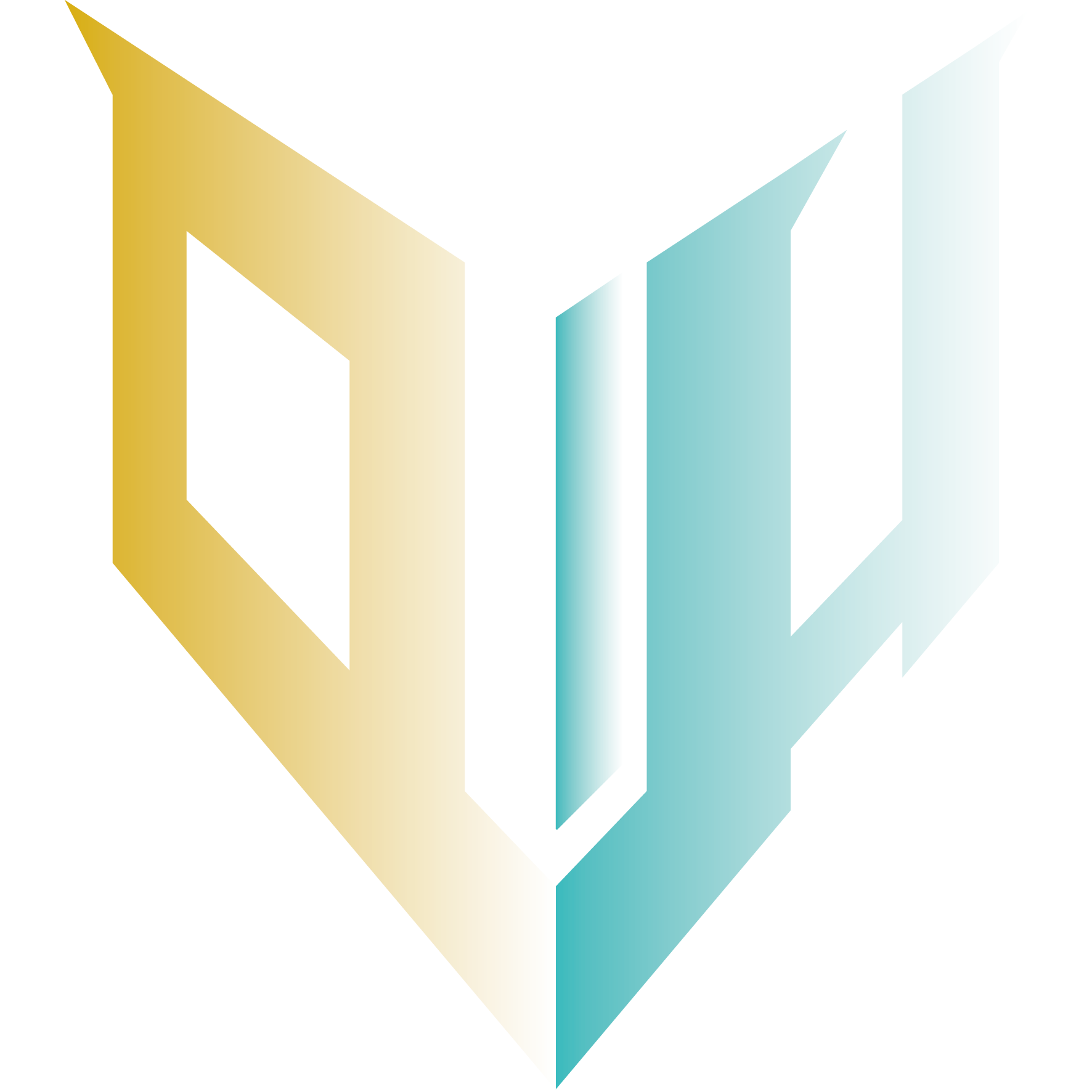平常业务开发的同学,应该经常性的会遇到git提交,git合并。尤其是改bug的时候,我们需要频繁的在开发分支开发修复=》合并到测试分支,发布测试分支。这其中要敲击数个命令。对我们程序员来说,重复的运动就是对我们的侮辱!我们要使用其他办法克服他!

由于多数git提交工具无法合并的时候添加注释,但是公司要求提交与合并须添加注释,因此需要merge添加注释
git提交要求
分支约定
master:主分支
develop:测试主分支
hotfix-日期:线上修复分支
jira-ID:开发分支,开发完成后合并测试分支,产品验收通过后合并master
提交规范
格式:<type>(<scope>): <subject> <body>
type:说明本次commit的类别,只允许下面标识
| type | 说明 | 样例 |
|---|---|---|
| feat | 新功能开发 | 新的功能、模块、工具 |
| fix | 修复bug | 提测后的bug、线上的bug |
| docs | 修改文档 | readme等 |
| style | 修改css | 只改了css |
| refactor | 重构代码 | 重写了某个插件、库等 |
| chore | 更新依赖或库 | 更新依赖库版本等 |
scope(非必要):影响范围。
subject:commit描述,简洁清晰,必须“动词” + 文字,控制在20字以内。
body(非必要):subject的详细说明。
多人协作
多人协作需多pull代码
看完我的表情就是这样的

其实举个例子就简单了,比如说我们本次改了一个弹窗,只有单一页面使用我们就可以说
fix(用户详情页):调整了弹窗的文案
git合并代码复习
首先,我们复习一下修复bug需要提交的命令
假设开发分支为jira-9527
测试分支为 develop
1 | # 开发分支 |
我们可以发现,我们修改一个bug,需要敲击这9行命令,这9行命令有极大的可能敲错,尤其是开发分支,我们的分支一般是产品分给我们一个jira号,这个号通常是不规律的,忘记开发分支需要重复的去查找,这几个命令敲下来,少说得有30s。
让我们再看看加上线上环境的bug修复
1 | # 开发分支 |
修复一个线上bug我们需要同时提交测试分支,线上分支,因而我们又需要多敲几行,又多了45秒
来让我们看一下我平常的提交状态
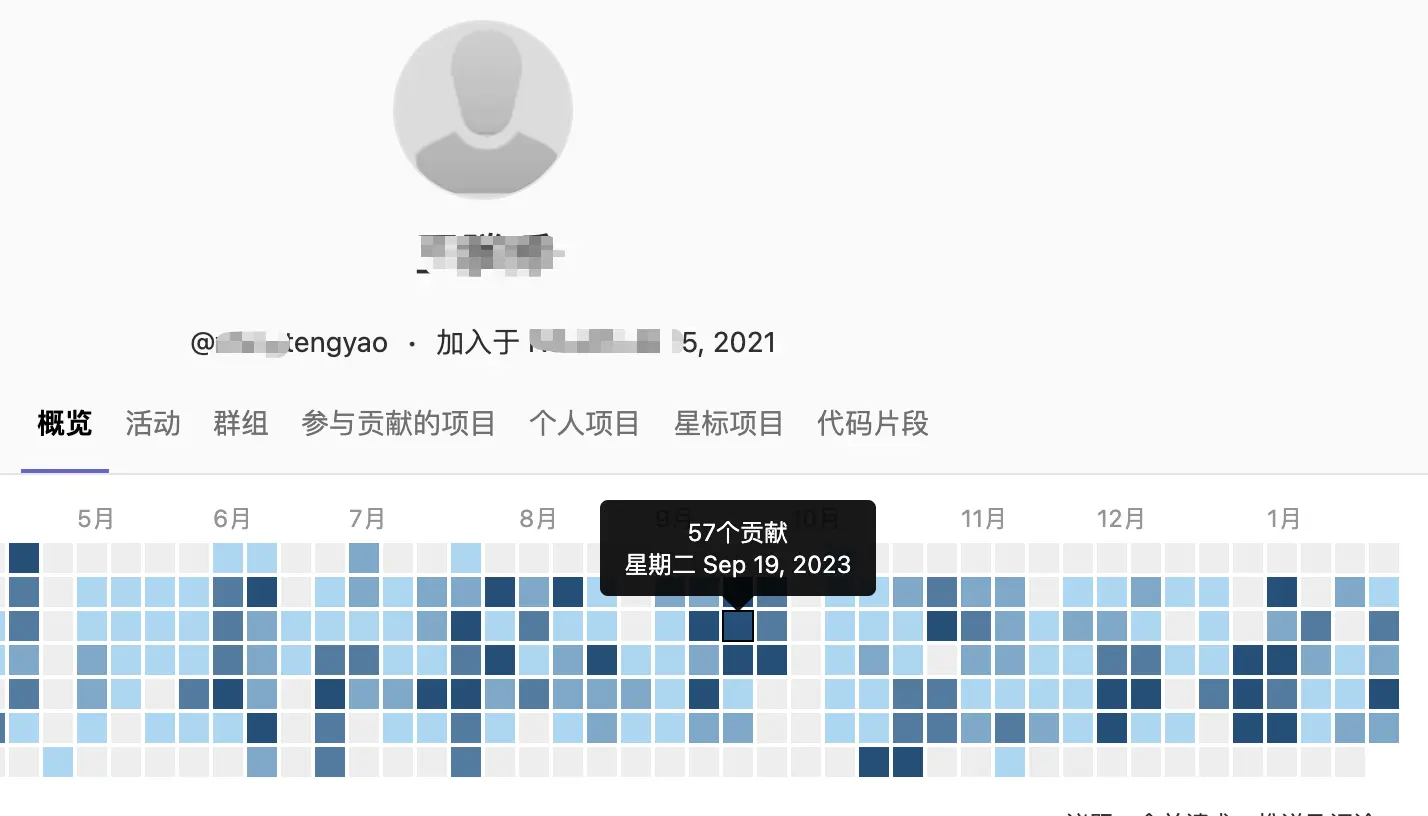
57个提交!假设57个提交中,一半是提交开发分支,一半是测试分支,大概就是需要敲击29次上方的命令,29*30s,一天大概有15分钟我们是再敲这个枯燥的命令,并且敲这些命令对我们个人没有任何的提升,不行,得改变,不能让这些毫无意义的事情发生,每天省出的15分钟还能够让自己多摸鱼。

分析
我们首先要明白,如果要让脚本自动化,我们一定要记录自己的命令,我又不希望安装一些例如node,java等框架或库,我就让我们的电脑能直接运行,于是我使用了bash,那bash是什么呢?
维基百科:Bash是一个命令处理器,通常运行于文本窗口中,并能执行用户直接输入的命令。Bash还能从文件中读取命令,这样的文件称为脚本。
好了,我们明白了,bash能够在窗口使用命令,也能够执行后缀为.bash的文件中的命令。我们平常的git命令完全就可以贴进去了
最简单的bash
1 |
|
可能聪明的同学就要问了,#!/bin/bash这个是什么,他是预先告诉处理器他是个什么东西,例如我们使用 bash test.bash的命令执行时,我们已经告诉处理器这是个bash文件了,但是也有人喜欢使用 . test.bash这个时候处理器就不知道这个脚本到底是什么东西,因而无法进行正常编译
我们看上面使用了一个message赋值,下方使用的时候使用$message,这样直接可以使用message变量,是的,你已经学会了bash脚本如何使用变量赋值了,奇怪的知识钻进了脑门。我们再着重一下,在设置变量的时候,不需要使用$,在使用的时候需要加上$。
有一个小坑,在使用变量声明的时候等号要紧贴着左边的变量,否则会导致赋值不上去,例如
test =2是不可以的
同样我们看引号,通常定义变量使用双引号,使用单引号在shell中会不被认为是变量,例如使用 git checkout '$branch'不可以,因为使用了单引号
bash for循环的使用
数组
在使用for循环之前,我们需要先了解一个小知识,就是数组类型,这个数组可能和我们之前认识的不太一样,他可以使用下标方法添加,或者使用扩号的方法添加,访问使用 ${arr[下标]}就行取出。
使用@或者*可以打印出里面所有的枚举值
1 | #下标的方法 |
遍历数组
1 | arr[0]="第一" |
优化的git提交
这个时候我们来吧之前的git提交代码重写一下
1 |
|
怎么样?这样是不是感觉很简单?
但是我们会发现,我们的当前分支,要提交的分支,和message这些都是死的,每次我们都需要改这个文件再去提交,这样当然不符合我们操作习惯,还不如之前方便。我们仍然需要进行依次优化
bashz自定义命令
whilte循环
在学习之前,我们先了解一下while do循环,while do与其他编程语言一致,只要括号中的条件为真,就一直执行其中的命令,通常用于逐行读取文本
1 | i=10 |
case的使用
1 | expression="a" |
自定义命令
getopts命令,在使用命令的时候,例如npm,会使用 -v,等选项来查看版本
我们再写bash脚本的时候,也可自定义选项参数,并且使用getopts解析选项参数
getopts optstring name [args]
optstring参数支持的选项列表,一个字符表示一个选项,字符后有冒号,说明跟着一个参数,不能使用:冒号和?问号作为选项
我们来举例几个
1 | getopts "hi" name # -h是选项 -i是选项都没参数 |
name 每次调用name,直接解析一个参数,并且把解析值放到name中,并且不包含-字符。
通常在解析的时候,使用while或for循环多次执行gtopts命令直到完毕为止
[args]为可选参数
来练习一下getopts吧
1 | # test.bash文件 |
有小伙伴讲这太简单了,这不有手都会?

来让我们加点注释把所有的方案一起实现
最终解决方案
1 | #gitpush.bash 文件夹 |
通常开发的时候我更倾向于以下结构,因为不会影响影响其他项目
1 | |----buscode #公司项目目录 |
终于肝完了,这篇文章是于2月2日加班通宵之空隙完成的,因为提交的bug太多,实在是难受,因而学bash为了省时间。希望能够帮助到你